我們在使用win7旗艦版作業系統的時候,有的小夥伴在一些情況下可能需要對我們目前使用的作業系統進行重新安裝的操作。那麼對於win7旗艦版怎麼重裝系統這個問題,小編覺得我們可以先在本站網站下載一個我們需要的作業系統,然後透過安裝步驟來進行安裝即可。具體內容就來看下小編是怎麼做的吧~


一、重裝win7系統準備工具:
1、8G空U盤一個
#2、小白U盤啟動盤製作工具
>>> ;小白一鍵重裝下載地址
3、準備Win7系統旗艦版
>>>win7旗艦版安裝教學32位元
>>>win7旗艦版安裝教學64位元
#二、重裝win7系統詳細步驟:
##1、插入光碟開啟執行USB啟動磁碟製作工具,切換到“USB啟動-ISO模式”
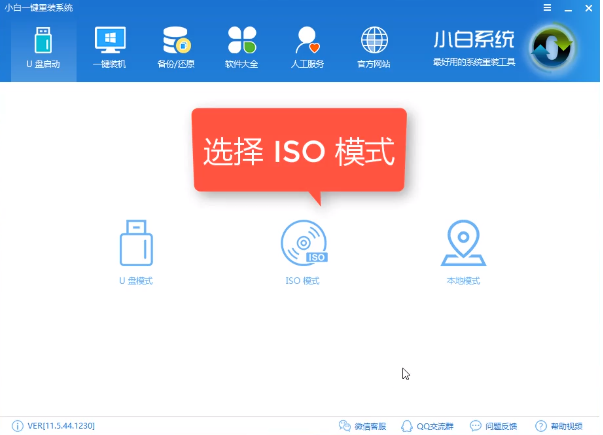
2、 先產生點選「產生ISO鏡像檔」,「選擇進階版PE”,生成完成後點選製作ISO啟動盤,
硬碟機選擇你的USB之後點選寫入,等待寫入完成後啟動磁碟就製作好了。
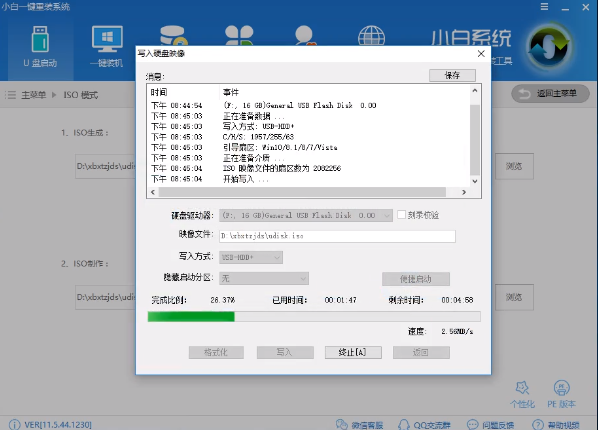
3、 製作完成後將下載好的win7系統映像檔複製到U盤裡面。
4、重啟電腦開機出現logo介面時按一鍵U盤啟動快捷鍵,
用方向鍵「↑↓」選擇帶usb字樣或U盤品牌的選項設定電腦為光碟啟動,回車。
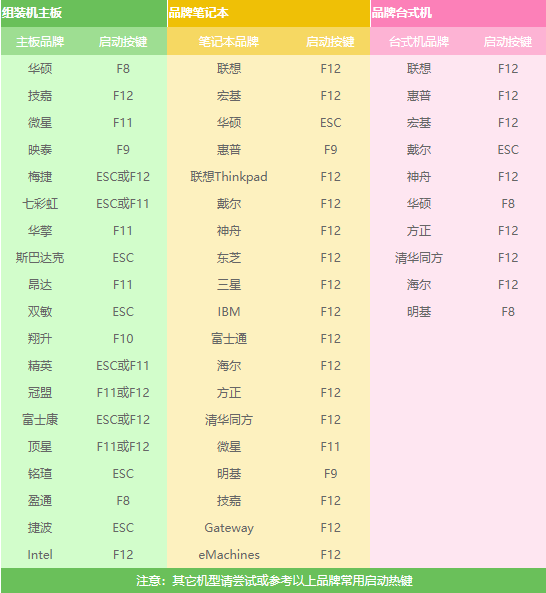
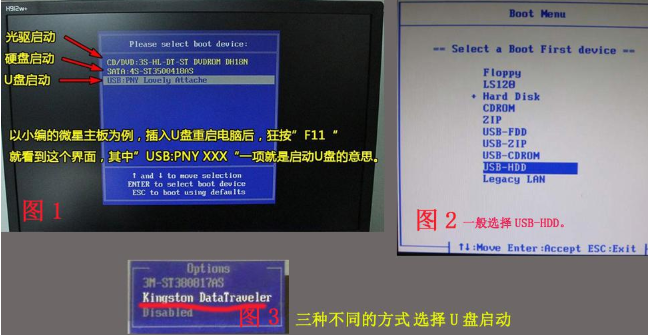
5、 進入PE選擇介面後,選擇「02 WindowsPE/RamOS(新機型)」回車。
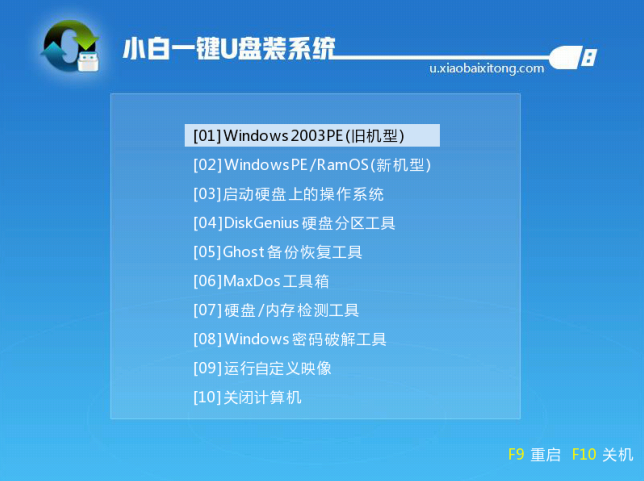
6、 進入PE裝機工具,選擇win7系統鏡像,左下角選擇“目標分割區”,一般預設就好。之後點選「安裝系統」。
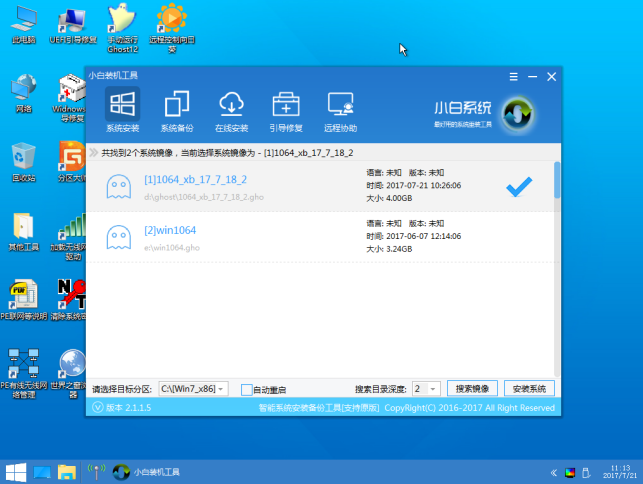
7、開始安裝win7系統,耐心等待5分鐘
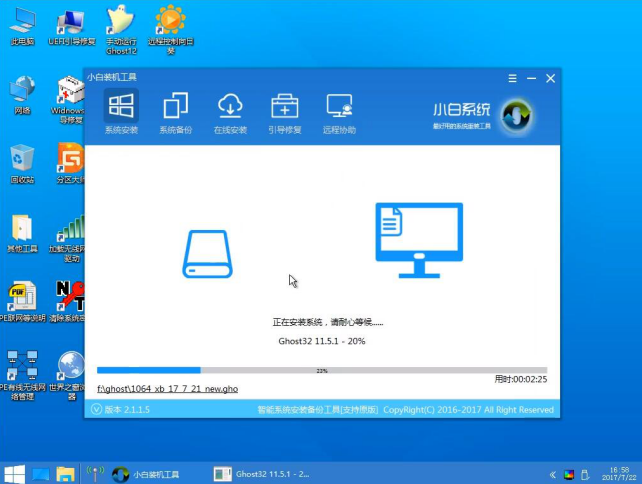
8、安裝win7系統完成後重新啟動電腦進行最後的安裝
9、需要什麼就趕緊動手設定一下吧
>>>安裝win7系統磁碟分割區必須為
>>>安裝win7後滑鼠動不了怎麼辦
>>>安裝win7卡在啟動介面不動了怎麼辦
以上是重裝win7旗艦版的方法及步驟的詳細內容。更多資訊請關注PHP中文網其他相關文章!




